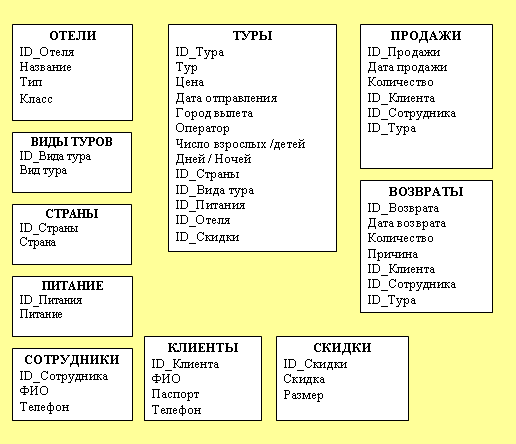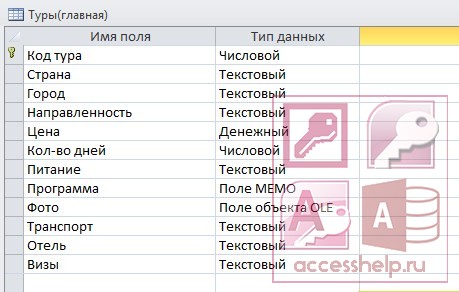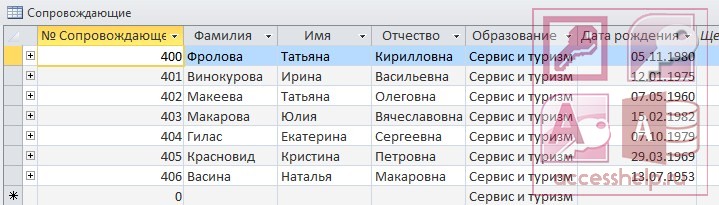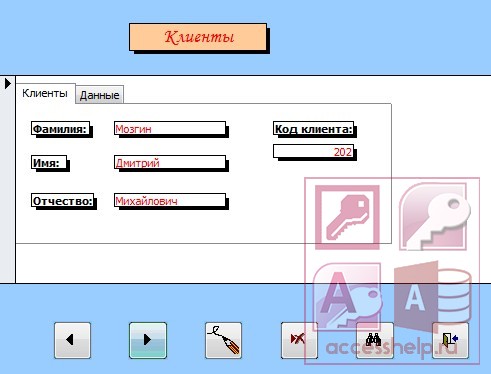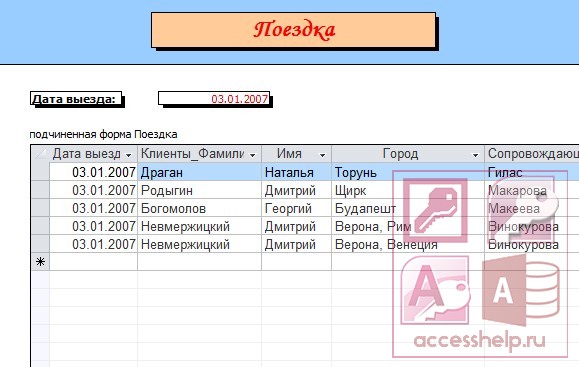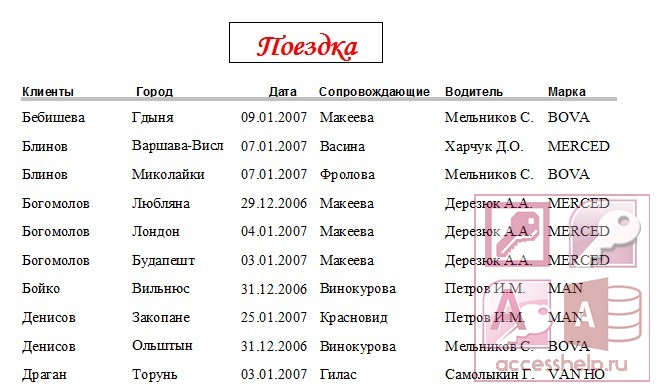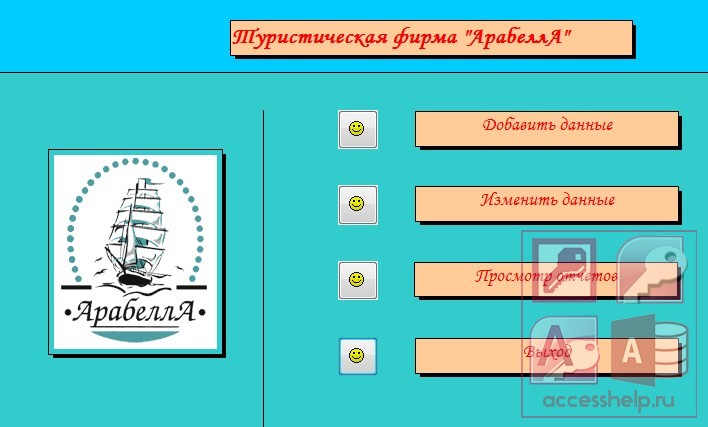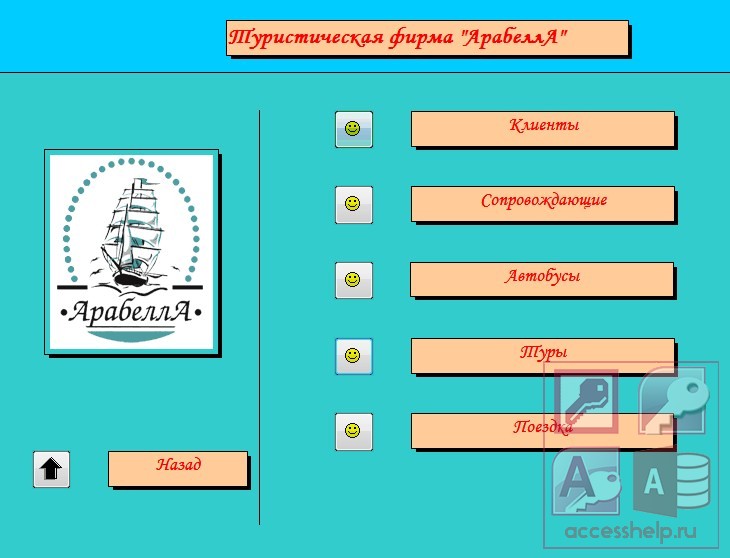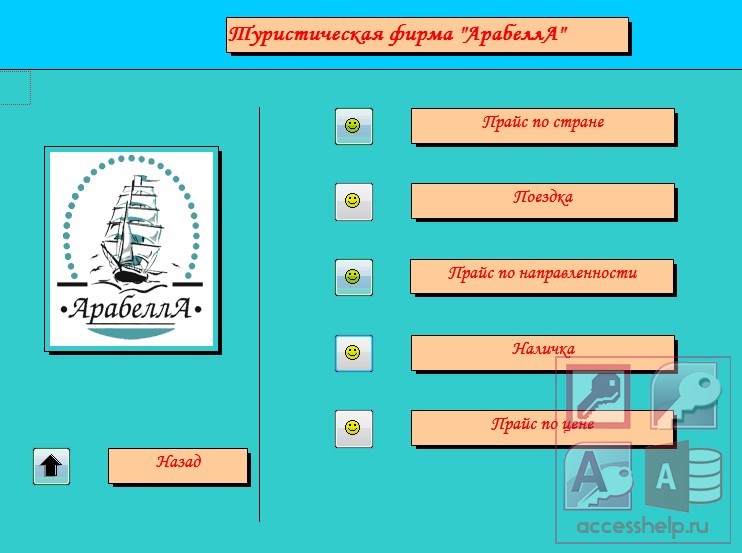База данных « Турфирма »
Есть фирма, занимающаяся туристическим бизнесом. Необходимо для этой турфирмы составить базу данных, учитывающую специфику туристического бизнеса.
Начнем с общего представления, т.е. какие таблицы будут в базе « Турфирма » и примерный набор данных в них.
SHAPE \* MERGEFORMAT
Число взрослых /детей
Рис. 1. Предварительный состав таблиц
Запускаем СУБД « MS Access 2002», создаем новую базу. Далее переходим в раздел «Таблицы» и с помощью конструктора начинаем создавать таблицы базы данных.
После того как таблицы были созданы, необходимо установить между ними связи. Но предварительно лучше пройтись по внешним индексам и установить в них значения с помощью мастера подстановок, это облегчит задачу по связыванию таблиц.
Для того чтобы составить схему данных, нужно в главном меню СУБД « MS Access » выбрать «Сервис – Схема данных…». Откроется окно, в котором будут показаны все таблицы базы. Остается только установить связи и обеспечить целостность данных и каскадное удаление.
Рис. 2. Созданный набор таблиц
Рис. 3. Схема данных базы « Турфирма »
Далее перейдем в раздел «Запросы» и создадим парочку полезных запросов. Например, чтобы создать запрос на выборку клиентов и туров нужно запустить конструктор запроса, выбрать таблицы «Клиенты» и «Туры», затем выбрать поля «ФИО» и «Тур», после чего сохранить запрос и/или выполнить, а потом сохранить. Выполнить сохраненный запрос можно двойным кликом на нем или же выбором запроса и нажатием кнопки «Запуск» с изображением красного восклицательного знака. Результат выполнения такого запроса показан ниже.
Рис. 4. Результат запроса «Клиенты и туры»
Далее создадим запрос по продажам с условием отбора после некоторой даты. Для этого создаем новый запрос конструктором, выбираем таблицу «Продажи», в этой таблице выбираем поля «Дата», «Количество», « id _Клиента» и « id _Сотрудника». А в поле «Условие отбора» в столбце «Дата» вписываем выражение «>[Введите дату :]».
Рис. 5. Настройка запроса «Продажи на дату» в конструкторе запросов
Таким образом, при запуске запроса «Продажи на дату» выведется диалоговое окно, в которое нужно ввести дату, а потом результат в виде таблицы.
Рис. 6. Результат запроса «Продажи на дату»
Чтобы создать запрос по числу продаж туров каждым сотрудником, нужно опять же запустить конструктор, выбрать таблицу «Продажи», в ней поля «Сотрудник» и «Количество». Далее выделить столбец «Количество» и нажать знак суммы на панели инструментов. Появится поле «Групповая операция» в котором надо выбрать « Sum », таким образом, продажи каждого сотрудника просуммируются . Также можно отсортировать поля запроса, например, по убыванию числа продаж.
Рис. 7. Запрос на выборку числа продаж каждым сотрудником
Рис. 8. Результат запроса «Сотрудники по числу продаж»
Чтобы узнать кто, сколько, куда ездил отдыхать нужно создать перекрестный запрос. Для этого в разделе «Запросы» запускаем конструктор, выбираем таблицы: «Клиенты», «Продажи», «Туры». Далее выбираем поля таблиц: «ФИО», «Тур», «Количество». В разделе «Групповая операция» для поля «Количество» нужно выбрать « Sum ». Также надо указать в разделе «Перекрестная таблица» что будет являться «Заголовком строк», «Заголовком столбцов» и «Значение». Если уж совсем точно, то данный запрос покажет кто, куда и сколько покупал туров.
Рис. 9. Перекрестный запрос «Кто, куда и сколько ездил»
Рис. 10. Результат выполнения запроса «Кто, куда и сколько ездил»
Формы для базы данных создаются через одноименный раздел. Там есть два варианта: с помощью конструктора и при помощи мастера. Чтобы, к примеру, создать форму для добавления нового тура нужно запустить мастер, выбрать таблицу на основании которой будет создана форма, в данном конкретном случае это таблица «Туры». Затем выбрать необходимые поля, далее идет выбор внешнего вида формы, потом выбор стиля.
Рис. 11. Форма «Туры»
Аналогично можно добавлять и другие формы.
Далее в СУБД идет раздел «Отчеты», отчеты можно создавать либо на основании таблицы или на основании запроса. Для создания отчета проще выбрать путь его создания при помощи мастера – выбираем. Далее выбираем таблицу, например, «Клиенты», потом необходимые поля, потом уровни группировки, порядок сортировки, внешний вид макета. И наконец стиль и название – «Отчет Клиенты».
Рис. 12. Отчет «Клиенты»
Для создания макросов необходимо перейти в раздел «Макросы» и нажать кнопку «Создать». Появится окно в котором нужно/можно выбрать стандартный макрос из длиннющего списка, например, для открытия таблицы есть макрос « ОткрытьТаблицу ». Выбираем его, затем в нижней части окна выберем имя таблицы, режим. И в конце, при закрытии формы нужно написать/придумать имя макроса.
Рис. 13. Создание макроса на открытие таблицы «Продажи»
Венцом всей базы является главная кнопочная форма. Для того чтобы, ее создать дано выбрать в главном меню « MS Access 2002» раздел «Сервис – Служебные команды – Диспетчер кнопочных форм». При первом запуске программа ругнется, т.к. кнопочных форм пока нет, но тут же предложит ее создать, что мы и сделаем.
Откроется окно, в котором нужно создать кнопочные формы, которые будут использоваться как подменю, для этого служит кнопка «Создать…», а для того чтобы изменить кнопочную форму, нужно выбрать ее из списка и нажать кнопку «Изменить…».
Рис. 14. Главная кнопочная форма после создания
После создания, главная кнопочная форма появится в разделе «Формы». Ее можно изменить при помощи конструктора, т.е. поменять фон, титул, кнопки и т.д. А для того, чтобы главная кнопочная форма открывалась при открытии файла « Турфирма . mdb » нужно выбрать в главном меню программы « MS Access 2002» раздел «Сервис – Параметры запуска…», а потом выбрать «Кнопочная форма» в разделе «Вывод формы/страницы».
Рис. 15. Настройка главной кнопочной формы на запуск при открытии базы
Окончательно можно создать кнопочную форму базы « Турфирма » похожую на ту что показана ниже или даже лучше, но это уже вопрос желания и времени.
Рис. 16. Главная кнопочная форма после редактирования
Источник
Создайте базу данных туристическая фирма
База данных Access Турфирма
База данных Access Турфирма
База данных Access Турфирма предназначена для автоматизации работы Турфирмы. В базе таблицы заполнены данными, выполнены простые и перекрестные запросы, а также запросы на добавление, обновление и удаление. Также сделаны формы для работы с данными и отчеты, которые можно выводить на печать.
База данных Access Турфирма содержит 6 таблиц, 8 запросов, 7 форм + главная кнопочная форма, 5 отчетов.
ВНИМАНИЕ! Есть пояснительная записка!
База данных Access Турфирма позволяет добавлять и редактировать клиентов, туры, автобусы, сопровождающих, а также распределять поездки между клиентами и сопровождающими.
Также в базе данных Access Турфирма предусмотрены запросы на выбор туров по их цене, подсчет стоимости туров по каждому клиенту, удаление ненужного тура из базы, повышение стоимости отдельного тура и т.д.
Цель практических заданий – приобретение навыков анализа предметной области, проектирования базы данных, ее физической реализации в СУБД Access.
Результат выполнения работы представляется в виде базы Access, который должен содержать:
• структуру спроектированных таблиц,
• схему данных со связями между таблицами,
• примеры форм, обеспечивающих интерфейс пользователя,
• запросы (в режиме Конструктора и на языке SQL),
• отчеты (в режиме отчета и в режиме Конструктора),
• главную кнопочную форму.
Таблица «Туры» — БД Access Турфирма
Таблица «Сопровождающие» — База данных Access Турфирма
Форма «Клиенты» — БД Access Турфирма
Форма «Поездка» — База данных Access Турфирма
Отчет «Поездка» — База данных Access Турфирма
Отчет «Поездка по стране» — База данных Access Турфирма
Главная кнопочная форма — База данных Access Турфирма
Главная кнопочная форма — База данных Access Турфирма
Главная кнопочная форма — База данных Access Турфирма
Готовая база данных Access Турфирма доступна для скачивания по ссылке ниже.
Скачать базу данных (БД) MS Access; База данных Access «Турфирма»; база данных access; бд access; субд access; базы данных access; access пример; программирование access; готовая база данных; создание база данных; база данных СУБД; access курсовая; база данных пример; программа access; access описание; access реферат; access запросы; access примеры; скачать бд access; объекты access; бд в access; скачать субд access; база данных ms access; субд access реферат; субд ms access; преимущества access; базу данных; скачать базу данных на access; базы данных; реляционная база данных; системы управления базами данных; курсовая база данных; скачать базу данных; база данных access скачать; базы данных access скачать

Источник
Готовая база данных «Туристическая фирма» в access 2003
Этот отчёт взят с сайта http://access. avorut. ru
Скачать готовую базу данных access «Туристическая фирма»
Пароль для базы данных «Туристическая фирма»
Другие готовые базы данных access
Готовая база данных «Туристическая фирма» в access 2003.
Вы работаете в туристической компании. Ваша компания работает с клиентами, продавая им путевки. Вашей задачей является отслеживание финансовой стороны деятельности фирмы.
Работа с клиентами в Вашей компании организована следующим образом: у каждого клиента, пришедшего к Вам, собираются некоторые стандартные данные — фамилия, имя, отчество, адрес, телефон. После этого Ваши сотрудники выясняют у клиента, куда он хотел бы поехать отдыхать. При этом ему демонстрируются различные варианты маршрутов (Длительность, Стоимость маршрута). Маршрут формируется из длительности проживания в отелях (Название отеля, Страна, Климат, Категория (количество звезд), Стоимость за сутки пребывания). В каждый маршрут может быть включено проживание в нескольких отелях (а значит, и посещение нескольких стран). Стоимость маршрута зависит от длительности пребывания и отеля. Наряду с этим, обсуждается возможная комбинация нескольких маршрутов в одну путевку и стоимость путевки. В случае если удалось договориться и найти для клиента приемлемый вариант, Вы регистрируете факт продажи (Код клиента, Дата отправления, Количество путевок, Сумма [Сумма = Стоимость маршрута * Количество путевок], сумма со скидкой). В каждой продаже участвуют один клиент, один или несколько маршрутов, одна возможная скидка на стоимость путевки. Для привлечения клиентов туристической фирмой разработана система скидок (Количество путевок, Процент скидки от стоимости путевки). Например, при покупке 2 путевок предоставляется скидка 5%, трех — 7%, более 4 — 10%. Скидки, которые предоставляет фирма, фиксированы, по плану
1. Построить инфологическую модель предметной области (ИлМ);
2. Построить даталогическую модель (ДлМ);
3. Создать средствами MS Access структуру таблиц;
4. Создать схему данных;
5. Разработать экранные формы для ввода и просмотра информации;
6. Заполнить таблицы (10-15 записей);
7. Разработать и оформить различные виды запросов к базе данных:
• с использованием логических операций в условии отбора;
• с вычисляемыми полями (если это возможно для Вашей предметной области).
8. Разработать различные виды отчетов для вывода данных на печать;
9. Организовать работу через кнопочную форму или заставку. База данных должна иметь вид законченного программного продукта.
10. Оформить документальный отчет по всем этапам выполнения работы в соответствии с индивидуальным заданием.
1-9 пункт делаем скрин-шоты.
Порядок выполнения работы:
Создать базу данных «Туристическая фирма», содержащую восемь таблиц: «Страны», «Клиенты», «Отели», «Проживание в отелях», «Маршруты», «Путёвки», «Маршруты в путёвке», «Продажа путёвок».
Создаём таблицы при помощи «Конструктора таблиц». Задаём имена и типы полей. Имена полей вводятся с клавиатуры, типы полей выбираются из раскрывающегося списка.
Сделаем поля код товара, код покупателя и код договора ключевыми: щелкните правой кнопкой по полю и выберите в контекстном меню Ключевой поле. Сохраните таблицу:
Таблица «Проживание в отелях»
Таблица «Маршруты в путёвке»
Таблица «Продажа путёвок»
В таблицу вносим данные: 10-15 наименований.
Между таблицами устанавливаем связи. Щелкните по инструменту схема данных. На экране появились окна Схема данных и Добавление таблицы. Выберите таблицу «Клиенты» и щелкните по кнопке Добавить. Точно также добавьте остальные таблицы. Закройте пустое окно Добавление таблицы.
Установим отношения между таблицами «Клиенты» и «Продажа путёвок», поле связи Код клиента. Для этого установите указатель в поле Код клиента (таблица «Клиенты») и, удерживая левую кнопку, перетащите указатель в поле Код клиента (таблица «Продажа путёвок»). Отпустите кнопку мыши.
Появиться окно диалога Изменение связей. Установите флажок в Обеспечении целостности данных, Каскадном обновлении связанных полей, Каскадном удалении связанных записей и нажмите кнопку Создать.
В схеме данных появится отношение «один к одному». Каскадное удаление и обновление записей означает, что если какой-либо клиент будет удален из таблицы «Клиенты», произойдет автоматическое удаление записей из таблицы «Продажа путёвок».
Аналогично создадим отношения между другими таблицами.
В результате схема данных приобрела вид:
Следующий этап работы создание форм для просмотра информации. Создадим формы для всех таблицы. Перейдите на вкладку Создание щелкните на кнопке Форма. На экране появится форма с внесёнными данными.
Рис. Форма «Клиенты».
Рис. Форма «Страны».
Рис. Форма «Маршруты».
Рис. Форма «Обзор маршрутов по стране».
Рис. Форма «Продажа путёвок».
Рис. Форма «Путёвки».
Рис. Форма «Созданная путёвка».
Работа с запросами начинается в окне базы данных. Выберите вкладку Создание, выберите Конструктор запросов и щелкните по кнопке. Access выведет окно Конструктор запросов с открытым окном диалога Добавление таблиц. Выбирайте поочередно все таблицы из списка и нажмите кнопку Добавить. Выберите требуемые поля. Затем закройте окно диалога. Выполните действия, которые требуются для получения результата: обновить, удалить, добавить, перекрёстный запрос и т. д.
Запрос на добавление в режиме конструктора:
Запрос на обновление в режиме конструктора:
Запрос на удаление в режиме конструктора:
Запрос с вычислением в режиме конструктора:
Запрос на выборку из нескольких таблиц в режиме конструктора:
Запрос с параметром в режиме конструктора
Запрос с логическим условием
Создание отчётов. Выберите в диалоговом окне Базы данных вкладку Отчеты и щелкните на кнопке Создать. Диалоговое окно позволяет создавать отчет автоматически (автоотчет), с помощью Мастера или вручную. Создайте на основе любой таблицы автоотчет в столбец или ленточный. Операция сводится к одному щелчку левой кнопки мыши.
Рис. Отчёт «Клиенты, отправляющиеся в период».
Рис. Отчёт «Количество отелей в странах в завиимоти от климата»
Рис. Отчёт «Отели 5 или 4 звёзд».
Конечным продуктом является создание Кнопочной формы.
Этот отчёт взят с сайта http://access. avorut. ru
Скачать готовую базу данных access «Туристическая фирма»
Пароль для базы данных «Туристическая фирма»
Другие готовые базы данных access
1. Скачать базу данных «Туристическая фирма» Access Скачать базу данных «Туристическая фирма» Access
2. Скачать базу данных «Турфирма» Access Скачать базу данных «Туристическая фирма» Access
3. Скачать БД «Туристическая фирма» Access Скачать БД «Туристическая фирма» Access
4. Скачать базу данных «Клуб туристов» Access Скачать базу данных «Клуб туристов» Access
5. Скачать базу данных «Турагентство» Access Скачать базу данных «Турагентство» MS Access
6. Скачать БД «Туристическое агентство» Access Скачать БД «Туристическое агентство» Access
7. Скачать базу данных Аэропорт Скачать базу данных Аэропорт
8. Скачать БД Бронирование авиабилетов 1 Скачать БД Бронирование авиабилетов 1
9. Скачать базу данных (БД) «Продажа авиабилетов» MS Access Скачать базу данных (БД) «Продажа авиабилетов» MS Access
10. Скачать базу данных (БД) «Автовокзал» MS Access Скачать базу данных (БД) «Автовокзал» MS Access
11. Скачать базу данных «АСУ диспетчера ЖД вокзала» Access Скачать базу данных «АСУ диспетчера ЖД вокзала» Access
12. Скачать базу данных «Гостиница» MS Access Скачать базу данных «Гостиница» MS Access
13. Скачать базу данных (БД) Дом отдыха Скачать базу данных (БД) Дом отдыха
14. Скачать базу данных, содержащую сведения об учёте клиентов гостиницы. Скачать базу данных, содержащую сведения об учёте клиентов гостиницы.
15. Скачать БД «Добровольное медицинское страхование» MS Access Скачать БД «Добровольное медицинское страхование» MS Access
16. Скачать базу данных Спорт (Командные виды спорта) Скачать базу данных Спорт (Командные виды спорта)
17. Скачать базу данных (БД), содержащую сведения о футбольных командах. Скачать базу данных (БД), содержащую сведения о футбольных командах.
18. Скачать БД «Прокат автомобилей» MS Access Скачать БД «Прокат автомобилей» MS Access
19. Скачать базу данных (БД) Городской транспорт Скачать базу данных (БД) Городской транспорт
20. Скачать базу данных (БД) Телефонная станция Скачать базу данных (БД) Телефонная станция
Источник